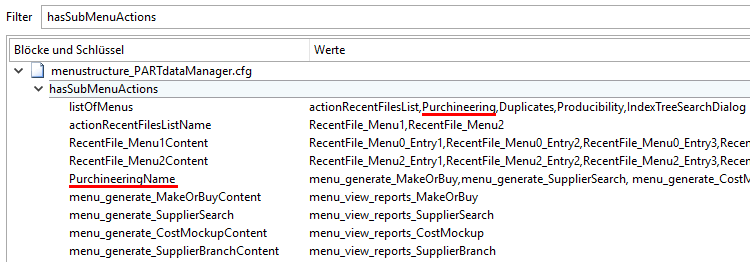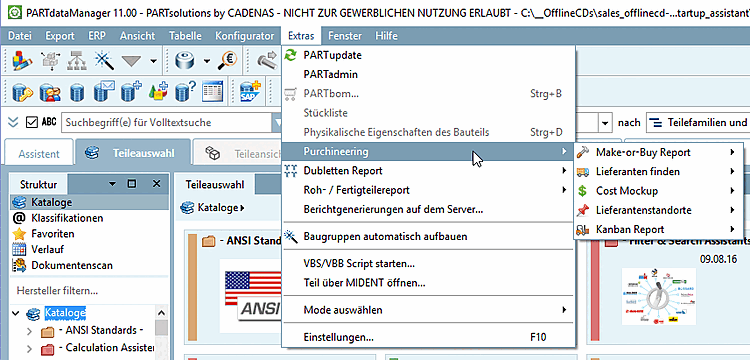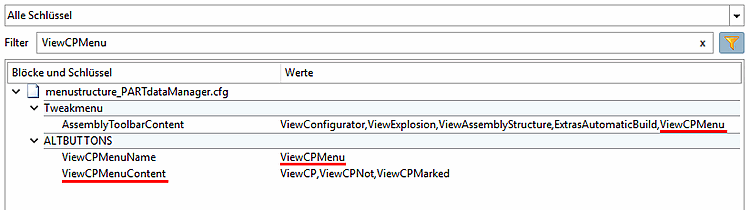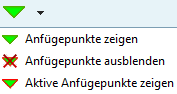In dieser Konfigurationsdatei ist die grundsätzliche Struktur von Toolbar, Menüs und Kontextmenüs spezifiziert.
![[Hinweis]](https://webapi.partcommunity.com/service/help/latest/pages/de/partsolutions_user/doc/images/note.png) | Hinweis |
|---|---|
Normalerweise müssen Sie diese Einstellungen nicht ändern. Die Sichtbarkeit von Elementen wird gesteuert durch menuvisibility_PARTdataManager.cfg. | |
Der
Block Tweakmenu enthält die Spezifikation
von Menüpunkten und Buttons ohne Unterpunkte[46]. Dies sind mit Abstand die meisten.
Die Menüs sind durch drei Schlüssel spezifiziert:
Der interne Name eines Menüs ist definiert im Schlüssel <name>MenuName.
Beispiel anhand vom Export-Menü:
ExportMenuName=ExportMenu
Der Titel eines Menüs ist definiert im Schlüssel <name>MenuTitle.
Beispiel anhand vom Export-Menü:
ExportMenuTitle=&Export
Spezifikation der prinzipiell vorhandenen Menüpunkte
Die grundsätzlich vorhandenen Aktionen (Menüpunkte) sind im Schlüssel <name>MenuContent (kommasepariert) definiert.
Beispiel anhand vom Export-Menü:
ExportMenuContent=ExportCadMenu,ExportFileMenuStatic
Sofern Sie einen Separator zwischen Menüpunkten setzen möchten, fügen Sie in der Liste der Aktionen ein Minus "-" an der gewünschten Position ein.
ExportMenuContent=ExportCadMenu,-,ExportFileMenuStatic,-,ExportNative,ExportMetafileBatch
Die Schlüsselwerte müssen in der Regel nicht geändert werden.
FileMenuName=FileMenu FileMenuTitle=&File FileMenuContent=FileOpen,FileSaveTemplate,-,actionRecentFilesList,-,FileExit
Individuelle Anpassungen erfolgen in der Konfigurationsdatei menuvisibility_PARTdataManager.cfg.
Die Schlüsselwerte müssen in der Regel nicht geändert werden.
ExportMenuName=ExportMenu ExportMenuTitle=&Export ExportMenuContent=ExportCadMenu,-,ExportFileMenuStatic,-,ExportNative,ExportMetafileBatch
Individuelle Anpassungen erfolgen in der Konfigurationsdatei menuvisibility_PARTdataManager.cfg.
Die Schlüsselwerte müssen in der Regel nicht geändert werden.
ErpMenuName=ErpMenu ErpMenuTitle=ERP ErpMenuContent=LinkDbLogin,LinkDbChangeGroup,CallLinkMgr,LinkDbBackToMgr,
 LinkDbCancelBackToMgr,LinkDbSendMail,LinkDbAddToDb,LinkDbClassify,LinkDbShowLegend,
LinkDbCancelBackToMgr,LinkDbSendMail,LinkDbAddToDb,LinkDbClassify,LinkDbShowLegend,
 PreferredRanges,erp_psol_mm_vars,show_dbdata,SORTTABLE,erp_dbedit,DisplayMatButton,
PreferredRanges,erp_psol_mm_vars,show_dbdata,SORTTABLE,erp_dbedit,DisplayMatButton,
 ChangeMatButton,SearchMatButton,erp_sap_showdis
ChangeMatButton,SearchMatButton,erp_sap_showdisIndividuelle Anpassungen erfolgen in der Konfigurationsdatei menuvisibility_PARTdataManager.cfg.
Die Schlüsselwerte müssen in der Regel nicht geändert werden.
ViewMenuName=ViewMenu ViewMenuTitle=&View ViewMenuContent=View2D,ViewConnection,-,ViewThread,-,ViewConfigurator,ViewExplosion,
 ViewAssemblyStructure,AutomaticRecalc
ViewAssemblyStructure,AutomaticRecalcIndividuelle Anpassungen erfolgen in der Konfigurationsdatei menuvisibility_PARTdataManager.cfg.
Die Schlüsselwerte müssen in der Regel nicht geändert werden.
TableMenuName=TableMenu TableMenuTitle=&Tabelle TableMenuContent=TableShrink,TableUndoShrink,TableShowBmp,TableEdit
Individuelle Anpassungen erfolgen in der Konfigurationsdatei menuvisibility_PARTdataManager.cfg.
Konfigurator [Configurator] Menü
Die Schlüsselwerte müssen in der Regel nicht geändert werden.
ConfiguratorMenuName=ConfiguratorMenu ConfiguratorMenuTitle=&Konfigurator ConfiguratorMenuContent=ConfiguratorSave,ConfigratorSaveAs,-,
 ConfiguratorCreateTranslationFile,ConfiguratorShowConfig
ConfiguratorCreateTranslationFile,ConfiguratorShowConfigIndividuelle Anpassungen erfolgen in der Konfigurationsdatei menuvisibility_PARTdataManager.cfg.
Die Schlüsselwerte müssen in der Regel nicht geändert werden.
ExtrasMenuName=ExtrasMenu ExtrasMenuTitle=E&xtras ExtrasMenuContent=ExtrasWWWUpdate,ExtrasPARTadmin,ExtrasPARTbom,ExtrasBom,ExtrasVolumeCOG,
 Purchineering,Duplicates,Producibility,ExtrasServerJobList,-,ExtrasAutomaticBuild,-,
Purchineering,Duplicates,Producibility,ExtrasServerJobList,-,ExtrasAutomaticBuild,-,
 ExtrasStartScript,-,ModePreferences,-,ShowPreferences
ExtrasStartScript,-,ModePreferences,-,ShowPreferencesIndividuelle Anpassungen erfolgen in der Konfigurationsdatei menuvisibility_PARTdataManager.cfg.
Die Schlüsselwerte müssen in der Regel nicht geändert werden.
LayoutMenuName=LayoutMenu LayoutMenuTitle=&Window LayoutMenuContent=LayoutManagement,LayoutResetDefault
Individuelle Anpassungen erfolgen in der Konfigurationsdatei menuvisibility_PARTdataManager.cfg.
Die Schlüsselwerte müssen in der Regel nicht geändert werden.
HelpMenuName=HelpMenu HelpMenuTitle=Help HelpMenuContent=HelpHelp,HelpContextSensitive,HelpAbout,-,HelpLicenses,HelpPartInfo,
 HelpSysInfo
HelpSysInfoIndividuelle Anpassungen erfolgen in der Konfigurationsdatei menuvisibility_PARTdataManager.cfg.
DebugMenuName=DebugMenu DebugMenuTitle=Debug DebugMenuContent=DebugShowMesh,DebugStartScript,DebugShowConfig,DebugShowMemory,
 DebugShowMemoryCheck,DebugVerboseAss,DebugFeedbackBuffer,DebugMakeSnapshot,
DebugShowMemoryCheck,DebugVerboseAss,DebugFeedbackBuffer,DebugMakeSnapshot,
 DebugCompSnapshot,DebugInspectAddress
DebugCompSnapshot,DebugInspectAddress
Die Schlüsselwerte von menuOrder repräsentieren die gewünschte Reihenfolge der einzelnen Menüs.
menuOrder=FileMenu,ExportMenu,ErpMenu,ViewMenu,TableMenu,ConfiguratorMenu,ExtrasMenu,WindowMenu,HelpMenu,DebugMenu
Die folgenden Schlüssel repräsentieren die möglichen Positionen von Toolbars im Fenster. Die Wertereihenfolge (kommasepariert) in jedem Schlüssel repräsentiert die Reihenfolge der Toolbars in der Anwendung.
Soll eine Toolbar in einer neuen Zeile erscheinen, fügen Sie ein "Line break" Zeichen “\n” in der Auflistung ein.
toolbarOrderTop=Details,Export,\n,SAP toolbarOrderLeft=Standard toolbarOrderRight=Assembly toolbarOrderBottom=ERP
![[Hinweis]](https://webapi.partcommunity.com/service/help/latest/pages/de/partsolutions_user/doc/images/note.png) | Hinweis |
|---|---|
Sollen ganze Toolbars grundsätzlich
ausgeblendet werden, müssen Sie diese Anpassung hier in der
Konfigurationsdatei | |
Toolbars sind durch drei Schlüssel spezifiziert:
Der interne Name einer Toolbar ist im Schlüssel <name>Toolbar definiert. Um eine Toolbar im Hauptfenster zu platzieren, müssen Sie "Mainwindow/" vor dem Namen der Toolbar setzen.
Beispiel anhand der Export-Toolbar:
ExportToolbar=MainWindow/Export
Anzeigename von Toolbars, angezeigt in ihrem Kontextmenü (wo die Sichtbarkeit ein- und ausgeschaltet werden kann)
Der Toolbar-Titel ist definiert im Schlüssel <name>ToolbarTitle.
Beispiel anhand der Export-Toolbar:
ExportToolbarTitle=Export
Spezifikation der prinzipiell vorhandenen Toolbar-Buttons
Die prinzipiell vorhandenen Funktionen (Buttons) sind im Schlüssel (kommasepariert) <name>ToolbarContent definiert.
Beispiel anhand der Export-Toolbar:
ExportToolbarContent=ExportCad,ExportFileMenu
Sofern Sie einen Separator zwischen Buttons setzen möchten, fügen Sie in der Liste der Aktionen ein Minus "-" an der gewünschten Position ein.
LinkDbLogin,LinkDbChangeGroup,CallLinkMgr,LinkDbSendMail,LinkDbAddToDb,LinkDbClassify,
 LinkDbShowLegend,-,PreferredRanges
LinkDbShowLegend,-,PreferredRanges
Die Schlüsselwerte müssen in der Regel nicht geändert werden.
ExportToolbar=MainWindow/Export ExportToolbarTitle=Export ExportToolbarContent=ExportCad,ExportFileMenu
Individuelle Anpassungen erfolgen in der Konfigurationsdatei menuvisibility_PARTdataManager.cfg.
Die Schlüsselwerte müssen in der Regel nicht geändert werden.
ViewsToolbar=MainWindow/Views ViewsToolbarTitle=Views ViewsToolbarContent=View2D,ViewConnection
Individuelle Anpassungen erfolgen in der Konfigurationsdatei menuvisibility_PARTdataManager.cfg.
Die Schlüsselwerte müssen in der Regel nicht geändert werden.
StandardToolbar=MainWindow/Standard StandardToolbarTitle=Standard StandardToolbarContent=TableShowBmp,ExtrasPARTbom,-,AutomaticRecalc,-,ExtrasWWWUpdate,
 HelpSysInfo,Export_PDFDATASHEET,-,ShowEolLines,BugreportStatus,din962,prefcatalogs,
HelpSysInfo,Export_PDFDATASHEET,-,ShowEolLines,BugreportStatus,din962,prefcatalogs,
 StartupPageClicked,PortalToolbarClicked,StorageButtonClicked
StartupPageClicked,PortalToolbarClicked,StorageButtonClicked
Individuelle Anpassungen erfolgen in der Konfigurationsdatei menuvisibility_PARTdataManager.cfg.
Die Schlüsselwerte müssen in der Regel nicht geändert werden.
AssemblyToolbar=MainWindow/Assembly AssemblyToolbarTitle=Assembly AssemblyToolbarContent=ViewConfigurator,ViewExplosion,ViewAssemblyStructure,
 ExtrasAutomaticBuild,ViewCPMenu
ExtrasAutomaticBuild,ViewCPMenu
Individuelle Anpassungen erfolgen in der Konfigurationsdatei menuvisibility_PARTdataManager.cfg.
Um die Untermenü-Buttons von "Anfügepunkt" steuern zu können, wird der Block [ALTBUTTONS] verwendet:
[ALTBUTTONS] ViewCPMenuName=ViewCPMenu ViewCPMenuContent=ViewCP,ViewCPNot,ViewCPMarked
Linkdatenbank [Link database] Toolbar
Die Schlüsselwerte müssen in der Regel nicht geändert werden.
LinkDatabaseToolbar=MainWindow/LinkDatabase LinkDataBaseToolbarTitle=Link database LinkDatabaseToolbarContent=LinkDbLogin,LinkDbChangeGroup,CallLinkMgr,LinkDbSendMail,
 LinkDbAddToDb,LinkDbClassify,LinkDbShowLegend,-,PreferredRanges,erp_psol_mm_vars,
LinkDbAddToDb,LinkDbClassify,LinkDbShowLegend,-,PreferredRanges,erp_psol_mm_vars,
 show_dbdata,SORTTABLE,erp_dbedit,DisplayMatButton,ChangeMatButton,SearchMatButton,
show_dbdata,SORTTABLE,erp_dbedit,DisplayMatButton,ChangeMatButton,SearchMatButton,
 -,erp_sap_showdis
-,erp_sap_showdisIndividuelle Anpassungen erfolgen in der Konfigurationsdatei menuvisibility_PARTdataManager.cfg.
Die Schlüsselwerte müssen in der Regel nicht geändert werden.
AddSapToolbar=MainWindow/Addsap AddSapToolbarTitle=Sap AddSapToolbarContent=sap
Individuelle Anpassungen erfolgen in der Konfigurationsdatei menuvisibility_PARTdataManager.cfg.
Klassifikation [Classification] Toolbar
Die Schlüsselwerte müssen in der Regel nicht geändert werden.
ClassificationToolbar=MainWindow/Classification ClassificationToolbarTitle=Classification ClassificationToolbarContent=ct_add_class,ct_delete_class,ct_edit_class,ct_move_class,
 ct_add_datasets,ct_delete_datasets,ct_edit_dataset,ct_move_datasets,ct_copy_dataset,
ct_add_datasets,ct_delete_datasets,ct_edit_dataset,ct_move_datasets,ct_copy_dataset,
 ct_edit_views,ct_batch_update,ct_move_geomsearch,ct_update_tool,ct_create_classification
ct_edit_views,ct_batch_update,ct_move_geomsearch,ct_update_tool,ct_create_classificationIndividuelle Anpassungen erfolgen in der Konfigurationsdatei menuvisibility_PARTdataManager.cfg.
Um das Layout der Buttonanzeige individuell anzupassen, verwenden Sie die Einstellungsoptionen des Schlüssels “<name>ToolbarButtonStyle”:
| Wert | Bedeutung |
| IconOnly (identisch mit leerer Wert) | Nur Anzeige des Icons |
| TextOnly | Nur Anzeige von Text |
| TextBesideIcon | Text und Icon nebeneinander |
| TextUnderIcon | Text und Icon untereinander |
Alle Kontextmenübefehle sind unter Block
Tweakmenu -> Schlüssel IndexTreePopupMenuContent in Form
einer kommaseparierten Auflistung angelegt.
Detaillierte Abbildungen finden Sie unter Abschnitt 1.7.8.2.2.2.2.2, „PARTdataManager: Aktion-Namen von Kontextmenübefehlen“.
Im Block [hasSubMenuActions] erfolgt die Standarddeklaration für alle Aktionen mit einem zusätzlichen Menülevel (beispielsweise Zuletzt geöffnete Einzelteile [Recent parts] oder Purchineering). Der Name der Top-Level-Aktion ist als Schlüssel gesetzt. Die Aktionen des nächst tieferen Levels sind kommasepariert hintereinander aufgelistet.
![[Hinweis]](https://webapi.partcommunity.com/service/help/latest/pages/de/partsolutions_user/doc/images/note.png) | Hinweis |
|---|---|
Unterpunkte können auch im Block AltButtons spezifiziert werden. | |
![[Hinweis]](https://webapi.partcommunity.com/service/help/latest/pages/de/partsolutions_user/doc/images/note.png) | Hinweis |
|---|---|
Weitere Informationen finden Sie unter menuvisibility_partdatamanager.cfg. | |
Im Block [AltButtons] sind Aktionen aus der älteren Klasse “AltButtons” geführt (beispielsweise Anfügepunkt-Buttons). Diese Aktionen dienen als Container für weitere Aktionen.
![[Hinweis]](https://webapi.partcommunity.com/service/help/latest/pages/de/partsolutions_user/doc/images/note.png) | Hinweis |
|---|---|
Unterpunkte können auch im Block hasSubMenuActions spezifiziert werden. | |


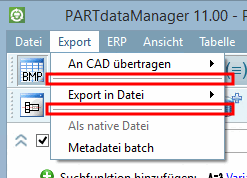

![Datei [File] Menü](https://webapi.partcommunity.com/service/help/latest/pages/de/partsolutions_user/doc/resources/img/img_6e3967ddc7354f82815d9ae8e6dfbd06.png)
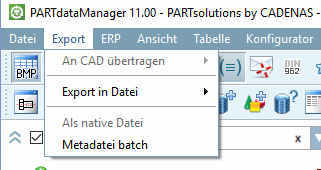
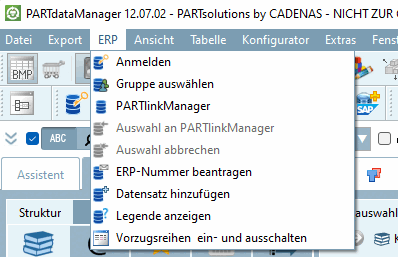
![Ansicht [View] Menü](https://webapi.partcommunity.com/service/help/latest/pages/de/partsolutions_user/doc/resources/img/img_250f73eaf2624a1f98b303a03f4aba0e.png)
![Tabelle [Table] Menü](https://webapi.partcommunity.com/service/help/latest/pages/de/partsolutions_user/doc/resources/img/img_03aef2fba3984a01a7b24db808fd2e2a.png)
![Konfigurator [Configurator] Menü](https://webapi.partcommunity.com/service/help/latest/pages/de/partsolutions_user/doc/resources/img/img_52f7153b265c4124aed3bd5af74048e5.png)
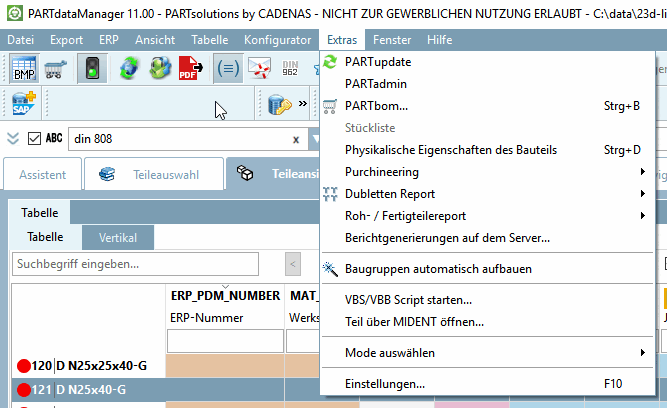
![Fenster [Window] Menü](https://webapi.partcommunity.com/service/help/latest/pages/de/partsolutions_user/doc/resources/img/img_06f7c91f2a1f40b4ae64b37e9acb0cff.png)
![Hilfe [Help] Menü](https://webapi.partcommunity.com/service/help/latest/pages/de/partsolutions_user/doc/resources/img/img_91e3ab985dc04c39b39a4836eb794a60.png)
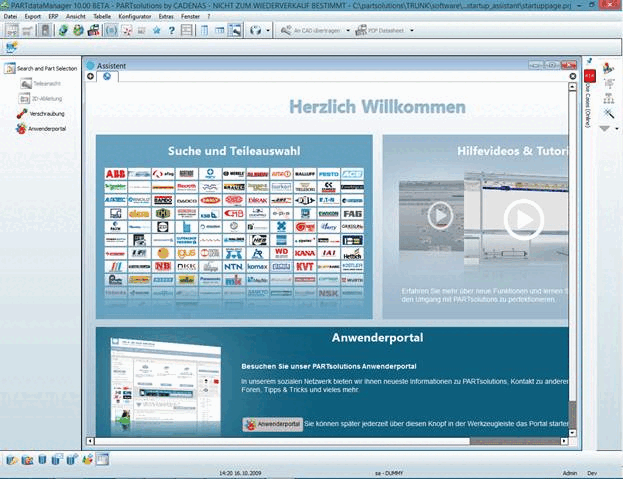
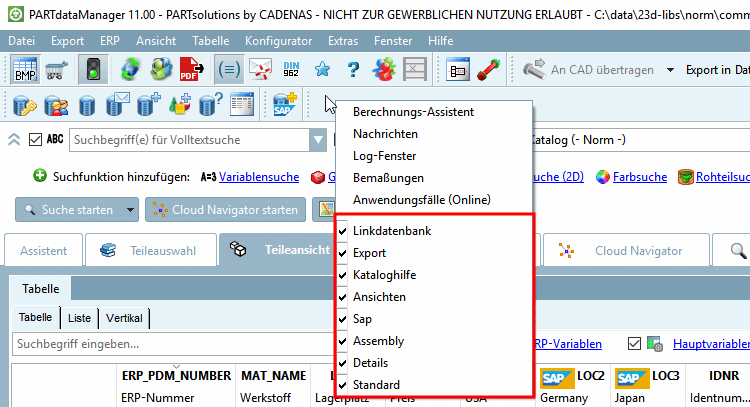



![Ansichten [Views]Toolbar](https://webapi.partcommunity.com/service/help/latest/pages/de/partsolutions_user/doc/resources/img/img_e4ced2362e42428693498d26fbbbe042.png)
![Standard [Default] Toolbar](https://webapi.partcommunity.com/service/help/latest/pages/de/partsolutions_user/doc/resources/img/img_cac42a4ad2e64c0495a2ed7e7381b690.png)
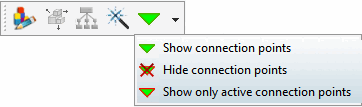
![Linkdatenbank [Link database] Toolbar](https://webapi.partcommunity.com/service/help/latest/pages/de/partsolutions_user/doc/resources/img/img_d78f885bfc2e487e8610c87a4c67404f.png)

![Klassifikation [Classification] Toolbar](https://webapi.partcommunity.com/service/help/latest/pages/de/partsolutions_user/doc/resources/img/img_c06f2eab951c4c219e31eab6bbdd85bc.png)




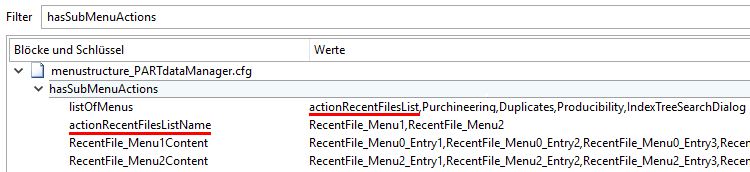
![Anzeige in UI: "Zuletzt geöffnete Einzelteile [Recent parts]" Menüpunkt](https://webapi.partcommunity.com/service/help/latest/pages/de/partsolutions_user/doc/resources/img/img_9411fee88019492094dc0b6dd78f7a02.png)